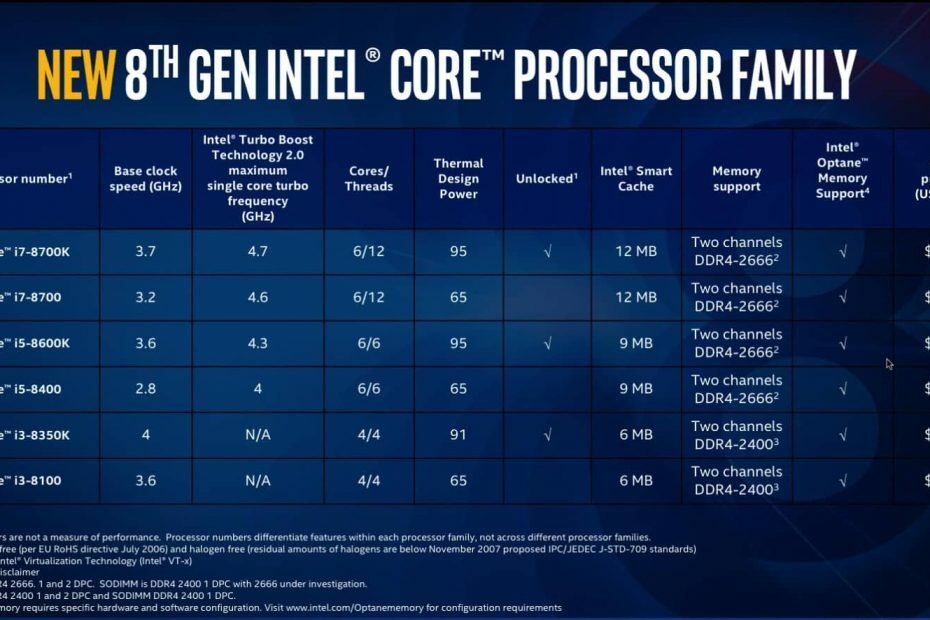Научите различите начине на које можете да ажурирате управљачки програм
- Ажурирани графички драјвери су неопходни за оптималне перформансе вашег рачунара.
- Ручно преузимање и инсталирање управљачког програма Интел Ирис Ксе Грапхицс је ваша најбоља опција.
- Пре преузимања драјвера, потребно је да проверите његову тренутну верзију.

ИксИНСТАЛИРАЈТЕ КЛИКОМ НА ДАТОТЕКУ ЗА ПРЕУЗИМАЊЕ
- Преузмите Оутбите Дривер Упдатер.
- Покрените га на свом рачунару да бисте пронашли све проблематичне драјвере.
- Након тога, кликните Ажурирајте и примените изабрано да бисте добили најновије верзије драјвера.
- ОутБите Дривер Упдатер је преузео 0 читаоци овог месеца.
Управљачки програми су окосница вашег рачунара – ако не раде исправно, можда ћете доживети грешке у вези са екраном, општи неисправност система и
хардвер који не реагује.Осигуравање вашег драјвери су ажурирани је примарна ствар коју можете да урадите. Зато ћете данас научити како да преузмете и ажурирате свој управљачки програм за Интел Ирис Ксе Грапхицс. Ево свега што треба да знате:
Шта је Интел Ирис Ксе Грапхицс драјвер?
Интел Ирис Ксе Грапхицс драјвер је напор компаније да обезбеди добру опцију за играње на танком и лаганом уређају. Драјвери подижу љествицу интегрисаних графичких перформанси, иако је њихов тренутни фокус на играње почетних нивоа.
Међутим, чак и најснажнија машина неће исправно функционисати ако је не ажурирате редовно.
Да ли треба да ажурирам Интел графички драјвер?
Одржавање исправног рада софтверских компоненти је обавезно за добробит вашег рачунара. Без ажурираних драјвера, ваш рачунар неће моћи да прикаже графику или прикаже визуелни садржај, што ће заузврат изазвати проблеме са укупним перформансама и стабилношћу вашег система.
Ево зашто би требало да ажурирате управљачки програм за Интел Ирис Ксе Грапхицс:
- Оптималне перформансе рачунара: Ажурирања графичког драјвера садржи исправке грешака, уводи побољшања стабилности и нове кључне карактеристике побољшајте перформансе вашег рачунара.
- Мање системских грешака: Одржавање ажурног система је од суштинског значаја за правилан рад вашег рачунара. Застарели управљачки програм или неисправан или недостајући управљачки програм могу довести до неколико грешака, укључујући неке веће, као што је Плави екран смрти.
- Боље играње и опште корисничко искуство: Мање грешака, бржи рачунар, реалистичнија графика. Ажурирање управљачких програма побољшава не само игру, већ и целокупно корисничко искуство.
Сада када сте уверени у важност ажурирања управљачког програма за Интел Ирис Ксе Грапхицс, хајде да видимо како тачно то треба да урадите:
Како да преузмем и ажурирам управљачки програм за графику Интел Ирис Ксе?
1. Са веб локације произвођача
- Пре него што одете на веб локацију произвођача, морате још једном да проверите тренутну верзију управљачког програма. Да бисте то урадили, идите на Менаџер уређаја десним кликом на Икона менија Старт и изаберите га у искачућем менију.

- Иди на Адаптери за екран. Кликните десним тастером миша на ваш драјвер и изаберите Својства.

- Уверите се да сте на картици Дривер. Проверите његов датум и верзију.

- Сада посетите Интелова званична страница за подршку за Интел Ирис Ксе Грапхицс.
- Пронађите верзију која одговара вашим спецификацијама. Генерално, желели бисте да је најновије издање доступно за ваш систем. Кликните Преузимање дугме поред њега.

- Покрените датотеку за подешавање и пратите упутства на екрану да бисте довршили процес.
- Поново покрените рачунар.
Ако сте наишли на проблеме приликом преузимања и инсталирања управљачког програма Интел Ирис Ксе Грапхицс са његове званичне странице за подршку, можете покушати да га преузмете са веб локације произвођача рачунара. Гуглајте страницу за подршку драјвера вашег произвођача, преузмите подешавање и покрените инсталациони програм.
Ево страница управљачког програма Интел Ирис Ксе Грапхицс за два највећа произвођача на тржишту:
- Делл
- Леново
Ручно преузимање и инсталирање ваших графичких драјвера је најбоља опција, која вам даје потпуну контролу над процесом. Као што видите, то захтева мало више знања, али ако пажљиво пратите кораке, то не би требало да представља проблем.
2. Преко менаџера уређаја
- Притисните Виндовс + Икс тастер да отворите искачући мени. Изабери Менаџер уређаја.

- Иди на Адаптери за екран. Кликните десним тастером миша на ваш драјвер и изаберите Ажурирати драјвер.

- Изаберите Аутоматски тражи драјвере да бисте омогућили свом уређају да пронађе нову верзију.

- Ако пронађе нову верзију, поново покрените рачунар да би се промене примениле.
У прошлости је Виндовс Девице Манагер скенирао ваш рачунар и веб у потрази за најбољим доступним драјверима. Сада ради само локално, што га понекад ограничава у проналажењу најновијих верзија.
Дакле, ако се софтвер прикаже Најбољи драјвери за ваш уређај су већ инсталирани поруку, можда би било боље да их ручно инсталирате или да се позовете на Виндовс Упдате.
- Како вратити НВИДИА драјвере у Виндовс 10/11
- Асхампоо Дривер Упдатер: Како преузети и инсталирати
- Шта је ИгфкЦУИСервице.еке и како га поправити ако се руши
- Шта је РунСВ.еке и како да поправите његову велику употребу меморије
3. Преко Виндовс Упдате-а
- Држати Виндовс + И кључ за отварање Подешавања и бирај Виндовс Упдате. Иди на Напредне опције.

- Кликните на Опциона ажурирања.

- Означите поље за потврду за графички драјвер, ако је наведен, и кликните на Преузмите и инсталирајте.

- Сачекајте да се процес заврши и поново покрените рачунар.
4. Користите специјализовани софтвер

Ако више волите аутоматизованији приступ, можете се одлучити за а поуздан алат за ажурирање драјвера. Поред тога, Интел обезбеђује сопствени софтвер тзв Интел Дривер & Суппорт Ассистант (ДСА) који може аутоматски да открије и инсталира најновији драјвер за ваш систем.
Такви алати скенирају ваш систем у потрази за застарјелим управљачким програмима и помажу у поједностављењу процеса преузимања и инсталирања најновијих верзија.
Да бисмо вам дали предлог, тестирали смо и стално користимо апликацију за ажурирање драјвера која се брине о свим недостајућим или старим драјверима на вашем Виндовс рачунару. Алат почиње брзим потпуним скенирањем система и даје вам листу са свим драјверима које треба инсталирати.
⇒ Преузмите Оутбите Дривер Упдатер
То је било то за данас! Сада знате све што вам је потребно за преузимање и ажурирање управљачког програма за Интел Ирис Ксе Грапхицс.
Поред тога, можда бисте желели да научите како да поправите грешку застарелог драјвера на Виндовс 11.
Да ли вам је потребна додатна помоћ или имате додатних питања? Немојте се стидети да користите одељак за коментаре испод.
И даље имате проблема? Поправите их овим алатом:
СПОНЗОРИСАНИ
Неки проблеми у вези са управљачким програмима могу се брже решити коришћењем прилагођеног решења за управљачке програме. Ако и даље имате проблема са драјверима, једноставно их инсталирајте ОутБите Дривер Упдатер и одмах га покренути. Дакле, нека ажурира све драјвере и поправи остале проблеме са рачунаром у кратком року!